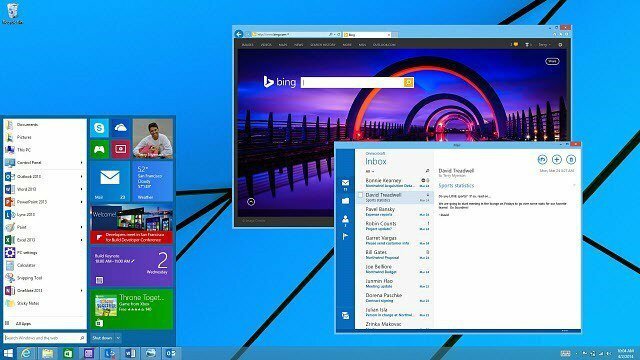Como mover a barra de endereços do Chrome para baixo no iPhone
Google Maçã Iphone Herói / / November 02, 2023

Publicados
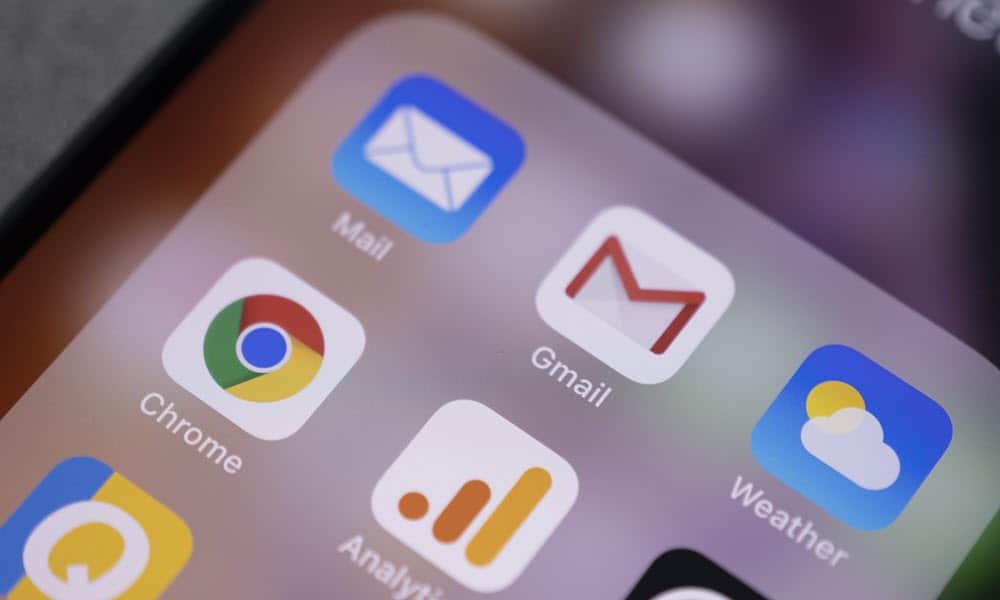
Você é fã do posicionamento da barra de endereço do Safari no seu iPhone? Você também pode mover a barra de endereço do Chrome para a parte inferior da tela do iPhone.
A partir do iOS 15, a Apple fez uma mudança que mudou Barra de endereço do Safari na parte inferior do aplicativo. Se você gosta dessa experiência, também pode mover a barra de endereço do Chrome para a parte inferior da tela do iPhone.
Assim como no Safari, a opção de mover a barra de endereço para baixo é uma alteração opcional. No entanto, o posicionamento padrão de Barra de endereço do Chrome permanece no topo. Se você mover a barra de endereço e não gostar dela na parte inferior, poderá movê-la rapidamente de volta para o topo.
Existem algumas maneiras de mover a barra de endereço do Chrome no seu iPhone ou iPad. Mostraremos as duas opções e você poderá usar aquela que for mais eficaz para o seu fluxo de trabalho.
Mova a barra de endereços do Chrome para baixo no iPhone
Existem duas maneiras de mover a barra de endereço para baixo e de volta para cima, mas começaremos com o método mais simples.
- Lançar Google Chrome no seu iPhone ou iPad.
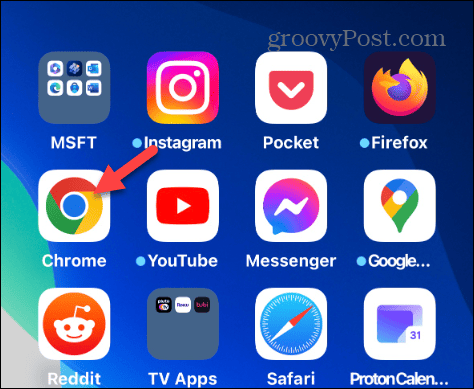
- Pressione longamente o Barra de endereço na parte superior do navegador.
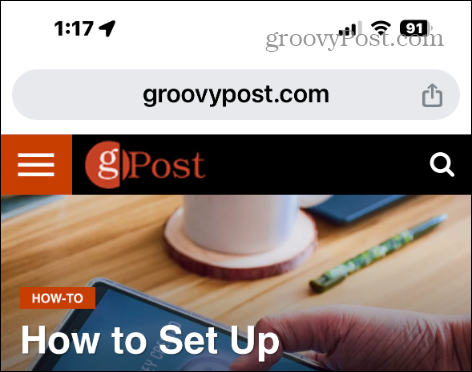
- Selecione os Mover barra de endereço para baixo opção no menu que aparece.
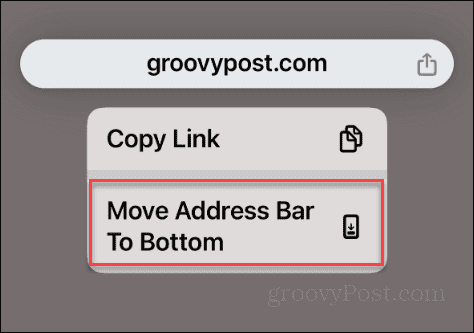
- A barra de endereço do Chrome agora será exibida na parte inferior da tela do navegador.
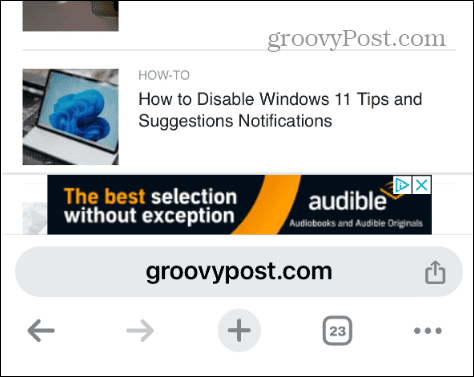
- Quer movê-lo de volta? Sem problemas. Pressione longamente o Barra de endereço e selecione Mover barra de endereço para o topo do cardápio.
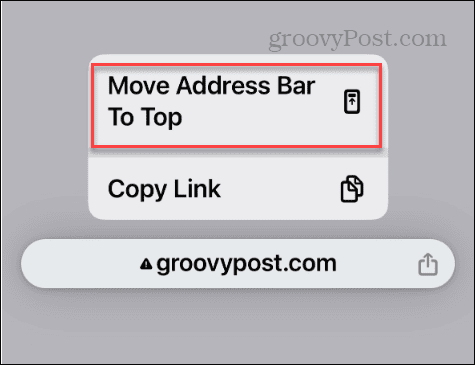
Seguir essas etapas é a maneira mais direta de mover a barra de endereço do Chrome para a parte superior ou inferior da tela. Você não precisa se aprofundar nas configurações; basta iniciar o Chrome e movê-lo para onde quiser.
Mova a barra de endereços do Chrome nas configurações
A outra maneira de mover a barra de endereço do Chrome para a parte superior ou inferior da tela é por meio de suas configurações, que você pode acessar seguindo as etapas a seguir.
- Lançar cromada no seu iPhone ou iPad.
- Toque em menu de três pontos no canto inferior direito.
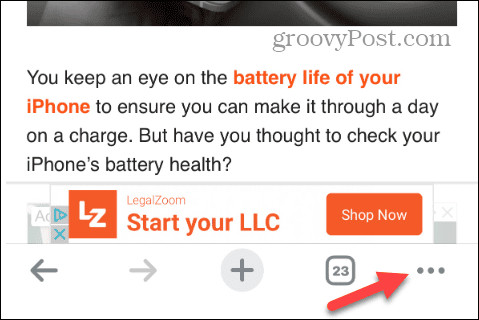
- Toque em Botão Configurações quando o menu aparecer. Observe que pode ser necessário deslizar os ícones do navegador para a esquerda para encontrá-lo.
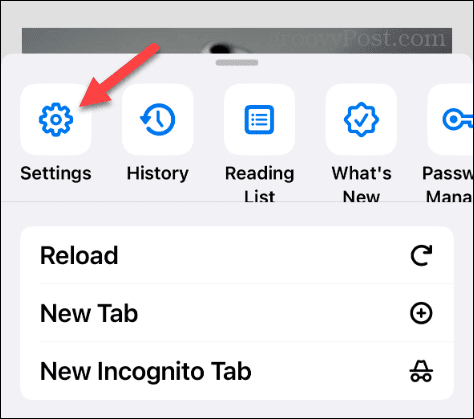
- Selecione os Barra de endereço opção no menu Configurações.
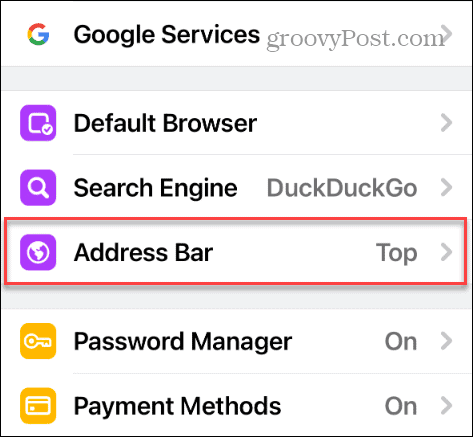
- Escolha o Principal ou Fundo opção com base em onde você deseja que ela apareça na tela.
- Depois de fazer sua escolha, toque em Feito para que a configuração entre em vigor.
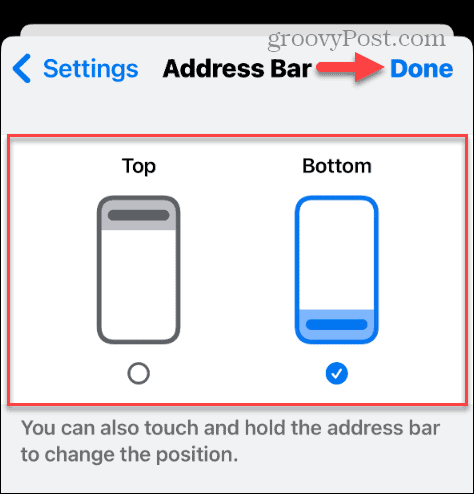
Depois de seguir as etapas, a barra de endereço do Chrome aparecerá onde você deseja até que você altere sua localização.
Movendo a barra de endereços do Chrome no iPhone ou iPad
Ter a barra de endereço do Chrome na parte inferior pode agradar aos usuários que não gostam de esticar os polegares para digitar um URL ou pesquisar conteúdo.
Também é bom poder experimentá-lo na parte inferior por um tempo para ver se você gosta. Caso contrário, movê-lo de volta para a posição desejada leva apenas alguns toques.
Qual é a sua opinião? Entre nossos fóruns para nos contar o que você pensa.
Esse artigo foi útil?
Incrível, compartilhe:
CompartilharTuitarRedditLinkedInE-mailObrigado!
Obrigado por entrar em contato conosco.
Obrigado por entrar em contato conosco.